Chrome 브라우저에서 Google 어스 사용.
어렸을 때부터 Google 어스(Google Earth) 는 세계 일주를 하고 싶은 저의 욕구를 충족시켜주는 곳이었습니다. 그것을 사용하는 것은 멋진 경험이었습니다. 새로운 장소에 대해 배울 수 있을 뿐만 아니라 개선된 3D 및 스트리트 뷰(Street Views) 를 사용하여 시각적으로 볼 수도 있습니다 . 그뿐만 아니라 전문가들은 숲 및 기타 자산과 같은 지역을 모니터링하기 위해 Google 어스 를 사용해 왔습니다. (Google Earth)Google 어스 는 완전히 변경되었으며 (Google Earth)Google 크롬(Google Chrome) 과 직접 작동하도록 업데이트되었습니다 . 새로운 Google 어스(Google Earth) 는 전에 볼 수 없었던 기능과 정교함 수준이 탁월했습니다.
Chrome 브라우저 에서 Google 어스(Google Earth) 사용
검색
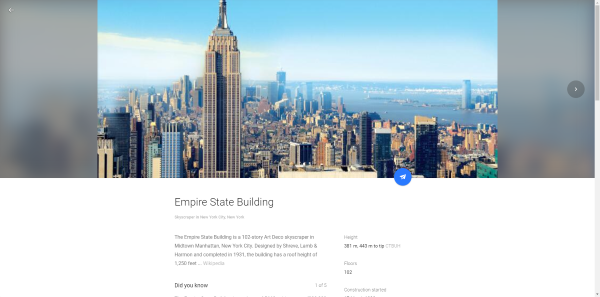
최신 Google 어스(Google Earth) 는 Google 지식 정보(Knowledge Graph) 를 기반으로 합니다. 즉(Which) , 장소를 검색하면 해당 장소에 대한 더 많은 정보를 얻을 수 있습니다. 예를 들어, 뉴욕시 에 있는 (New York City)Empire State Building 을 검색 했는데 이에 대한 흥미로운 사실과 세부정보를 많이 얻었습니다. 지식(Knowledge Graph) 정보는 검색어에 대한 정보를 집계하여 가장 유용한 정보를 제공합니다. 또한 유사한 검색어를 표시하고 비즈니스를 검색하는 경우 연락처 정보를 제공할 수 있습니다. 또한 이제 Google 어스(Google Earth) 에 간단한 질문을 할 수 있으며 이를 기반으로 해당 위치로 이동하고 지식 카드(Knowledge Card) 를 표시합니다 .
검색(Search) 이 잘 작동하며 이제 Earth 에 I'm Feeling Lucky 버튼도 함께 제공됩니다. 모험을 찾고 있고 새로운 장소를 탐험하고 싶다면 이 버튼을 누르십시오. I'm Feeling Lucky 는 (Feeling Lucky)Google 어스(Google Earth) 를 사용하여 탐색할 수 있는 무작위이지만 흥미로운 목적지를 결정할 것입니다 .
3D 보기

Google 어스(Google Earth) 에 추가된 또 다른 기능 은 3D 보기(View) 입니다. 평면 이미지를 위에서 보는 대신 3D (Rather)보기(View) 로 전환하여 보다 실감나는 경험을 할 수 있습니다. 디테일이 훌륭하고 아름다운 3D 사진을 찍을 수 있습니다. 또한 수평 및 수직으로 위치를 조정하여 보기를 조정할 수 있습니다. 3D 보기 에서 위치를 지정하려면 (View)Shift 키(Shift) 를 누른 다음 마우스를 사용하여 보기 각도를 조정해야 합니다. 다른 컨트롤은 거의 동일하며 확대하려면 스크롤하고 주변을 탐색하려면 마우스를 사용합니다. 3D 보기(View)그냥 놀랍습니다. 아름다운 스카이라인을 보고 더 나은 각도에서 기념물을 탐험하는 등 다양한 작업을 할 수 있습니다. 이 기능은 아직 일부 장소에서 작동하지 않을 수 있습니다.
보이저

이름에서 알 수 있듯 보이저(Voyager) (Voyager )는 여러분을 세계 전역의 아름다운 항해로 안내할 것입니다. 다양한 전문 조직에서 만든 Voyages는 한 위치로의 가상 투어입니다. 이것은 새로운 장소에 대해 배우고 가상으로 방문할 수 있는 매우 인터랙티브한 방법입니다. 삼림 보호 구역, 우주 센터, 아름다운 도시 및 더 많은 목적지를 방문할 수 있습니다. 항해가 깔끔하게 분류되어 관심에 따라 쉽게 선택할 수 있습니다. 또는 언제든지 Editor's Picks 로 이동할 수 있으며 결코 실망시키지 않을 것입니다.
공유하다
공유 옵션을 사용하여 다른 사람과 정확한 Google 어스 보기(Google Earth View) 를 쉽게 공유할 수 있습니다. 사용자가 링크를 생성하는 동안 있었던 정확한 보기로 이동하는 링크를 생성합니다.
데스크톱용 Google 어스 프로
데스크톱용 Google 어스(Google Earth) 에 무슨 일이 일어났는지 궁금하시다면 아직 그대로 남아 있다는 사실에 기뻐하실 것입니다. 그리고 이제 전문가가 거리를 계산하고, 측정하고, GIS 데이터를 시각화 및 내보내고, (GIS)Google 어스(Google Earth) 에 의해 기록된 역사적 이미지로 역사를 되돌리는 데 사용할 수 있는 고급 도구도 함께 제공됩니다 . 무료이며 Google 어스(Google Earth) 와 고급 도구 및 기능 사용 방법 에 대해 자세히 알아보려면 지원 문서도 함께 제공됩니다 .
데스크톱용(Desktop) Google 어스 프로(Google Earth Pro) 를 다운로드 하려면 여기(here) 를 클릭 하십시오 . Chrome에서 Google 어스를 열 려면 여기 를 (here)클릭 하세요.(Click)
Related posts
Google Earth Planet 및 그 이상을 탐험 할 수 있습니다
Google Earth에서 Live Weather Forecast을 보는 방법
Google Earth Windows 10에서 작동하지 않거나 정지하지 않습니다
탐구하고 배경 화면으로 Google Earth 이미지를 다운로드하는 방법
Google Earth에서 Distance를 측정하는 방법
Zoom Gallery feature Google Meet에 Zoom Gallery feature을 추가하는 방법
Google Chrome 온라인 쇼핑 기능을 배송하여 주문을 한 번 배치합니다
Google Chrome toolbar에서 Global Media Control button을 제거하는 방법
Google Chrome에서 Browser Close에서 Destroy Profile의 방법
Google Chrome Software Reporter Tool을 비활성화하는 방법
Download official Google Chrome 브라우저의 테마
Google Chrome PC가 부족 할 때 자동으로 개방됩니다
Google Chrome browser에 File Download 오류를 수정하는 방법
Anna Assistant은 Google Chrome 용 완벽한 voice assistant입니다
숨겨진 Google Chrome URLs and Internal Pages 목록
Fix Downloading Proxy Script error Google Chrome
Google Chrome을 가져 오거나 내보내는 방법 HTML file에 대한 책갈피
Fix Google Chrome lagging 및 Windows 11/10에서 열리기가 느립니다
Tab Manager Google Chrome에서 생산성을 높이기위한 확장
Google FLoC (Privacy Sandbox) Chrome에서 옵트 아웃하는 방법
